Prohlížeč projektu zobrazuje logickou hierarchii všech pohledů, výkazů, výkresů, rodin, skupin a dalších částí aktuálního projektu. Jak postupně rozbalujete a sbalujete jednotlivé větve, zobrazují se položky nižší úrovně.
Chcete-li otevřít Prohlížeč projektu, klikněte na kartu Pohled panel Okna
panel Okna rozevírací seznam Uživatelské rozhraní
rozevírací seznam Uživatelské rozhraní Prohlížeč projektu, nebo klikněte pravým tlačítkem myši kamkoli na okno aplikace a vyberte příkazy Prohlížeče
Prohlížeč projektu, nebo klikněte pravým tlačítkem myši kamkoli na okno aplikace a vyberte příkazy Prohlížeče Prohlížeč projektu.
Prohlížeč projektu.
Vyhledávání a procházení
Rozsáhlé a složité projekty mohou v Prohlížeči projektu obsahovat stovky položek. Chcete-li rychle procházet projekt a najít požadovanou položku, použijte některou z následujících metod:
- Do vyhledávacího pole v horní části dialogu Prohlížeč projektu zadejte název položky. Odpovídající klíčová slova se zvýrazní ve filtrovaném seznamu na všech úrovních hierarchie v Prohlížeči projektu. Relevantní výsledky se okamžitě aktualizují během zadávání dotazu. Pomocí kláves se šipkami se ve výsledcích vyhledávání můžete pohybovat nahoru a dolů. Stisknutím klávesy Enter otevřete vybraný pohled.
- Chcete-li rozbalit nebo sbalit uzly nejvyšší úrovně v prohlížeči, klikněte pravým tlačítkem na uzel (například Pohledy nebo Rodiny) a vyberte položku Rozbalit vybrané nebo Sbalit vybrané.
- Chcete-li rozbalit nebo sbalit všechny uzly nejvyšší úrovně, klikněte pravým tlačítkem na uzel nebo v bílém prostoru prohlížeče a vyberte položku Rozbalit vše nebo Sbalit vše.
- Chcete-li přiblížit nebo oddálit seznam Prohlížeče projektu, stiskněte klávesu Ctrl a otáčejte kolečkem myši.
Vyhledávání z kreslicí plochy
- Pohledy
- Listy
- Legendy
- Rodiny / vnořené rodiny
- Skupiny
- Připojené soubory aplikace Revit
- Pohledy/výkresy sestav
- Reference pohledů
- Výkazy umístěné na výkresech
- Výkazy panelů umístěné na výkresech
- Legendy indexovaných poznámek
- Pohled výkazu (neumístěný na výkresu)
- Pohled výkazu panelu (neumístěný na výkresu)
- Zprávy
- Prvky, které neexistují v Prohlížeči projektu (některé poznámky)
- Pohledy a výkresy filtrované podle aktuální organizace prohlížeče
Přizpůsobení Prohlížeče projektu
 Videofilm: Přizpůsobení Prohlížeče projektu
Videofilm: Přizpůsobení Prohlížeče projektu
Chcete-li změnit umístění Prohlížeče projektu, přetáhněte jeho záhlaví. Chcete-li změnit jeho velikost, přetáhněte hranu. Změny velikosti a umístění Prohlížeče projektu se ukládají a při novém spuštění aplikace se obnoví.
Pohledy, výkresy a výkazy/množství si v Prohlížeči projektu můžete přizpůsobit stylu své práce. Viz část Uspořádání Prohlížeče projektu.
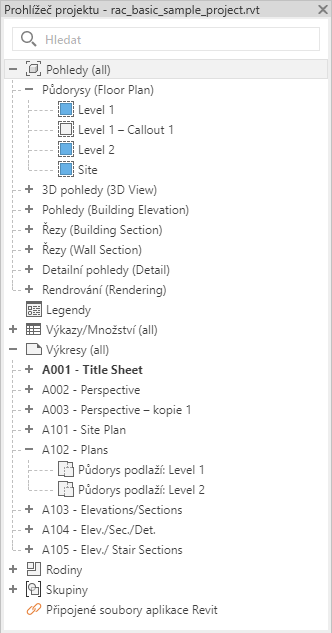
Pohledy, výkazy a výkresy
| Požadovaná akce | Postup |
|---|---|
| Otevře pohledu | Dvakrát klikněte na název pohledu nebo pravým tlačítkem myši klikněte na název a v kontextové nabídce klikněte na příkaz Otevře.
Název aktivního pohledu se zobrazí tučně. Poznámka: Rychlým dvojitým kliknutím se pohled otevře. Pomalým dvojitým kliknutím se pohled přejmenuje.
Příkaz Otevřít podporuje vícenásobný výběr pohledů, grafických výkazů sloupů, legend a výkazů. U typů pohledů, které podporují umístění na více než jeden výkres, se otevře každý výkres, na kterém se daný pohled zobrazí. Při použití příkazu Otevřít ve více než jednom pohledu se zobrazí dialog s potvrzením. Tento dialog obsahuje možnost Vždy otevřít vícenásobné pohledy, po jejímž výběru se výzva k potvrzení již nebude zobrazovat. |
| Otevření výkresu, ve kterém je pohled umístěn | Klikněte pravým tlačítkem na název pohledu a klikněte na příkaz Otevře výkres.
Pokud je možnost Otevřít výkres v místní nabídce vypnutá, potom se pohled nenachází na výkresu nebo je to pohled výkazu či legendy, který může být umístěn na více výkresech. Při použití příkazu Otevřít výkres ve více než jednom pohledu se zobrazí dialog s potvrzením. Tento dialog obsahuje možnost Vždy otevřít vícenásobné výkresy, po jejímž výběru se výzva k potvrzení již nebude zobrazovat. |
| Přidání pohledu do výkresu | Přetáhněte název pohledu na název výkresu nebo na výkres na kreslicí ploše.
Také můžete pravým tlačítkem myši kliknout na název výkresu a v kontextové nabídce kliknout na příkaz Přidat pohled. V dialogu Pohledy vyberte pohled, který chcete přidat, a klikněte na tlačítko Přidat pohled do výkresu. Po provedení jedné z uvedených akcí se výkres nastaví na kreslicí ploše jako aktivní a přidaný pohled se zobrazí jako výřez. Výřez se přesunuje spolu s kurzorem. Po přesunu výřezu do požadovaného umístění ve výkresu jej umístěte kliknutím. |
| Odebrání pohledu z výkresu | Pod názvem výkresu klikněte pravým tlačítkem myši na název pohledu a klikněte na příkaz Odebrat z výkresu. Příkaz podporuje výběr více položek. Pokud chcete odebrat dva nebo více pohledů, zobrazí se dialog s potvrzením. Můžete zvolit, že chcete vždy odstranit více pohledů. |
| Vytvoření nového výkresu | Klikněte pravým tlačítkem myši na větev Výkresy a klikněte na příkaz Nový výkres. |
| Kopírování pohledu | Pravým tlačítkem klikněte na název pohledu, klikněte na příkaz Duplikovat pohled Duplikovat. Duplikovat.
|
| Kopírování pohledu s prvky specifickými pro pohled | Pravým tlačítkem myši klikněte na název pohledu, klikněte na příkaz Duplikovat pohled  Duplikovat s detaily. Duplikovat s detaily.
Do pohledu se zkopírují prvky specifické pro pohled (například detailní komponenty a kóty). Tento nástroj je k dispozici u půdorysných pohledů, detailních pohledů, pohledů schéma/kresba a pohledů řezu. Z půdorysných pohledů nelze kopírovat detaily. |
| Přejmenování pohledů a výkazů | buď klikněte pravým tlačítkem na název pohledu a na tlačítko Přejmenovat, nebo vyberte pohled a stiskněte klávesu F2, nebo na pohled pomalu dvakrát klikněte.
Poznámka: Rychlým dvojitým kliknutím se pohled otevře. Pomalým dvojitým kliknutím se pohled přejmenuje.
|
| Přejmenování výkresu | buď klikněte pravým tlačítkem na název výkresu a vyberte Přejmenovat, nebo výkres vyberte a stiskněte klávesu F2, nebo na něj pomalu dvakrát klikněte.
Poznámka: Rychlým dvojitým kliknutím se výkres otevře. Pomalým dvojitým kliknutím se výkres přejmenuje.
|
| Zavření pohledu | Pravým tlačítkem myši klikněte na název pohledu a klikněte na příkaz Zavřít. |
| Odstranění pohledu | Pravým tlačítkem myši klikněte na název pohledu a potom klikněte na příkaz Odstranit. |
| Změna vlastností | Klikněte na název pohledu a změňte vlastnosti na paletě Vlastnosti. |
| Rozbalení a sbalení větví v Prohlížeči projektu | Kliknutím na znaménko + větev rozbalíte, kliknutím na znaménko – větev sbalíte. K pohybu mezi větvemi slouží klávesy se šipkami.
Chcete-li rozbalit nebo sbalit uzly nejvyšší úrovně v prohlížeči, klikněte pravým tlačítkem na uzel a vyberte položku Rozbalit vybrané nebo Sbalit vybrané. |
| Vyhledání souvisejících pohledů | Pravým tlačítkem myši klikněte na název pohledu a klikněte na příkaz Najít související pohledy. |
| Zobrazení ikon označujících, které pohledy jsou na výkresech | Kliknutím pravým tlačítkem myši v Prohlížeči projektu můžete ikony zapnout nebo vypnout.
Ikony označují, zda je ve výkazech pohled umístěn na výkresu, není na výkresu nebo zda je částečně umístěn na výkresu. Zobrazují se pro všechny položky uvedené v pohledech (včetně grafických výkazů sloupců), legendách, výkazech/množství a výkazech panelů. Zobrazení ikon řídí nastavení v souboru Revit.ini v části Zobrazit stavovou ikonu Umístění pohledu na výkresu. Viz část Nastavení Prohlížeče projektu v souboru Revit.ini. |
| Umístění více pohledů a výkazů na výkres | Vyberte je a přetáhněte z Prohlížeče projektu nebo kliknutím na kartu Pohled  panel Kompozice výkresu panel Kompozice výkresu  Pohled otevřete dialog Vybrat pohled a vyberte pohledy a výkazy, které chcete umístit na výkres. Pohled otevřete dialog Vybrat pohled a vyberte pohledy a výkazy, které chcete umístit na výkres.
K vyhledání určitého pohledu a výkazu můžete použít funkci Vyhledat v dialogu Vybrat pohled. Tento dialog umožňuje vícenásobný výběr. Pohledy a výkazy jsou na kurzoru uspořádány vedle sebe, což usnadňuje následný výběr a uspořádání na výkresu. |
Skupiny
| Požadovaná akce | Postup |
|---|---|
| Umístění instance skupiny v pohledu | V části Skupiny vyhledejte požadovanou skupinu a přetáhněte ji na kreslicí plochu. |
| Změna typů skupin | Pravým tlačítkem myši klikněte na typ skupiny a vyberte jeden z následujících nástrojů:
|
| Duplikovat typu skupiny | V části Skupiny vyhledejte požadovanou skupinu, pravým tlačítkem myši klikněte na název skupiny a klikněte na příkaz Duplikovat.
V Prohlížeči projektů se zobrazí nový typ skupiny. |
| Nové načtení skupiny | V části Skupiny vyhledejte požadovanou skupinu, pravým tlačítkem myši klikněte na název skupiny a klikněte na příkaz Načíst znovu. |
| Přejmenování skupiny | buď klikněte pravým tlačítkem na název skupiny a vyberte Přejmenovat, nebo skupinu vyberte a stiskněte klávesu F2, nebo na něj pomalu dvakrát klikněte. |
Připojené soubory aplikace Revit
| Požadovaná akce | Postup |
|---|---|
| Vytvoření nového připojení k modelu aplikace Revit | Pravým tlačítkem myši klikněte na větev Připojené soubory aplikace Revit a klikněte na příkaz Nové připojení. |
| Správa souborů připojených k modelu aplikace Revit | Pravým tlačítkem myši klikněte na větev Připojené soubory aplikace Revit, klikněte na příkaz Spravovat připojené soubory a klikněte na kartu Aplikace Revit. |
| Kopírování připojeného modelu aplikace Revit do jiného umístění v souboru projektu | V části Připojené soubory aplikace Revit vyhledejte připojený model, který chcete zkopírovat, pravým tlačítkem myši klikněte na jeho název a klikněte na příkaz Vytvořit instanci.
Kliknutím na kreslicí ploše umístěte novou instanci připojeného modelu. |
| Zrušení načtení nebo nové načtení připojeného modelu aplikace Revit | V části Připojené soubory aplikace Revit vyhledejte připojený model, pravým tlačítkem myši klikněte na jeho název a klikněte na požadovaný nástroj pro zrušení načtení nebo nové načtení modelu. |
| Uvolnění připojeného modelu aplikace Revit v prostředí se sdílením práce v místním souboru | Pod položkou Připojené soubory aplikace Revit vyhledejte připojený model, klikněte pravým tlačítkem na název připojení a vyberte jednu z následujících možností:
|
Rendrování
| Požadovaná akce | Postup |
|---|---|
| Rendrování obrázku | Zobrazte 3D pohled a klikněte na kartu Pohled panel Prezentace panel Prezentace |
| Umístění rendrovaných obrázků do výkresů | Přetáhněte název rendrovaného obrázku na výkres na kreslicí plochu. |